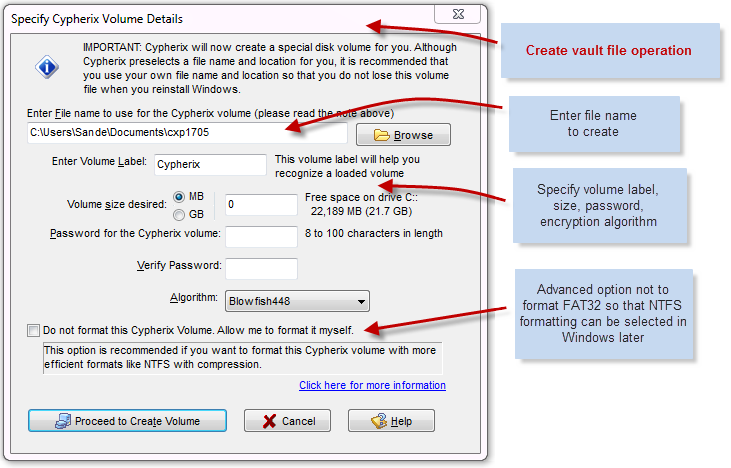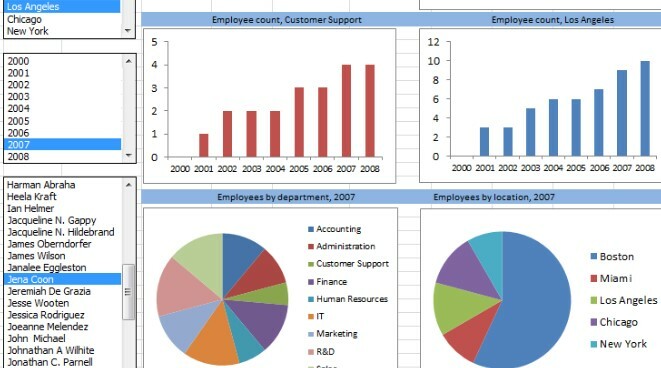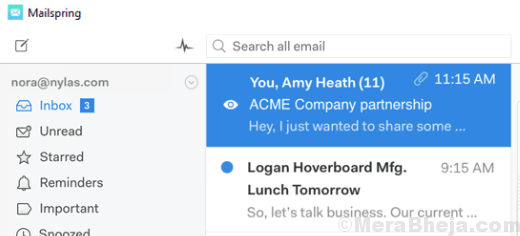SSD (Solid-State Drive) sind in letzter Zeit als bessere High-End-Alternative zu Festplatten (HDD) auf den Markt gekommen. SSD wird manchmal auch als Solid State Disk bezeichnet. SSD ist im Vergleich zu Festplatten bei verschiedenen Parametern sehr schnell und bietet eine höhere Leistung. Aber die Kosten für SSD sind relativ höher. Für alle Benutzer, die sich über die Kosten Gedanken machen, können Sie sich mit einem Mittelweg zufrieden geben und einen Hybridantrieb mit nach Hause nehmen. Die Integration dieser beiden Antriebe wird als Hybridantrieb bezeichnet. Dieses Laufwerk verfügt über einige Funktionen von beiden Laufwerken.
SSDs sind bekanntermaßen Leistungsverstärker für Ihre Maschine, aber die Frage ist, ob SSDs genauso zuverlässig sind wie HDDs. In diesem Fall kann man sich nicht einmal auf die HDD vollständig verlassen. Am Ende des Tages wissen wir, dass beides nur Geräte sind. Aber die Verantwortung für die Gesunderhaltung liegt bei uns und vorbeugende Maßnahmen werden immer empfohlen. Daher werden wir besprechen, welche Maßnahmen ergriffen werden können, um die SSD in einem guten Zustand zu halten und ihre Langlebigkeit zu sichern und unsere wichtigen Daten zu schützen.
Siehe auch: -12 beste kostengünstige Single-Board-Mini-PCs
Es gibt bestimmte Tools auf dem Markt, die uns helfen können, SSD in einem soliden Zustand zu halten, Absturz zu verhindern und auch die Leistung und Lebensdauer zu verbessern.
Wir werden diese Tools nacheinander besprechen:

CrystalDiskMark (CDM) ist eines der besten auf dem Markt erhältlichen Tools, um den Status der SSD auf Ihrem Computer zu überprüfen. Bei der Leistungsmessung berücksichtigt CDM verschiedene Parameter. Die grundlegende Lese- und Schreibgeschwindigkeit kann durch CDM berechnet werden. Die Lese- und Schreibgeschwindigkeit kann entweder „sequentiell“ oder „zufällig“ sein. Die erhaltenen Zahlen ermöglichen ein Benchmarking. Die Geschwindigkeiten werden in der Einheit "Megabytes per Second" berechnet. Sie erfahren auch über Festplattenvorgänge.
CrystalDiskMark (CDM) ist kostenlos und kann die Geschwindigkeit beim Schreiben und Lesen mit anderen Datenträgern überprüfen. Im Allgemeinen ist CDM Software, die auch zum Benchmarking einer Vielzahl anderer Hardware verwendet wird, wie Speicherkarten, Festplatten (mechanisch), RAM-Disks und USB-Laufwerke. Das Tool verfügt also über eine große Flexibilität mit verschiedenen verfügbaren Laufwerken. Es gibt einen Bereich für die Größe mit CDM, um die Prüfung durchzuführen. Sie liegt zwischen 50 MB und 4 GB. Sie haben die freie Wahl, wie viele Pässe Sie zwischen den Prüfungen unterbringen möchten. Wenn die Genauigkeit analysiert wurde, ergaben im Allgemeinen Tests mit mehr Durchgängen mehr Genauigkeit als Tests mit weniger Durchgängen. Sie können die Anzahl der Läufe wählen und es ist vorzuziehen, die Anzahl bei drei zu belassen.
Sie können also entweder einzelne Tests oder einen vollständigen vollständigen Test auf einmal ablegen. Der Benutzer hat bei der Verwendung von CDM auch eine andere Wahlfreiheit, er kann die Daten entweder in einer binären Form von 1 und 0 auswählen oder die Daten willkürlich einspeisen. Die Eingabe neigt dazu, die Ausgabe bei der Hardwarekomprimierung zu beeinflussen. Installer und portable Versionen von CDM können leicht bezogen werden.
Die folgenden Arten von Tests stehen zur Verfügung:
Alle
Sequentiell – Sie können von diesem Test höhere Ergebnisse erwarten.
512k-Test
4K-Tests – Bei großen Dateigrößen ist dieser Test vorzuziehen.
4k QD – Bekannt als Warteschlangentiefe. Es ist bekannt, dass die volle Kapazität zum Ausführen des Tests genutzt wird.
Es ist zu beachten, dass CDM nur mit dem Betriebssystem Microsoft Windows verfügbar ist.

AS SSD Benchmark ist eines der besten Tools, um den Status Ihrer Festplatte zu überprüfen. Die Geschwindigkeit Ihrer Festplatte ist sehr entscheidend und Sie müssen alle verfügbaren Sorgfalt aufwenden, um sicherzustellen, dass Ihre Festplatte jederzeit das liefert, was Sie benötigen. Sie können die zufällige Lese- und Schreibleistung sowie die sequentielle Lese- und Schreibleistung testen. Beide Tests, Random und Sequential, können ohne Verwendung des Caches durchgeführt werden.
AS-SSD Benchmark führt die Tests durch und ermittelt die für SSD erforderliche Zugriffszeit. 1 oder 64 Threads können von der Software verwendet werden, um den Test auszuführen. Das Verhalten des Laufwerks kann auch durch einige zusätzliche Tests mit AS SSD Benchmark überprüft werden. Sie müssen diese Software nicht auf Ihrem Computer installieren; Sie können die Software sehr gut ausführen, ohne die Maschine installieren zu müssen. Die Software sagt Ihnen auch, wie viele SSDs sich in Ihrem Computer befinden, ohne dass Sie die Daten dazu manuell eingeben müssen.
Sobald der AS-SSD-Benchmark Ihnen die Anzahl der auf Ihrem Computer verfügbaren SSDs anzeigt, können Sie mit dem Testen fortfahren. Sie können die SSD auswählen, die Sie testen möchten, und die Software anweisen, die Tests auszuführen.
Es gibt drei Arten von Tests, die mit der Software ausgeführt werden können. SEQ ist ein Test, der durchgeführt werden kann, um die Zeitdauer zu bestimmen, die zum Lesen und Schreiben einer Datei von 1 GB benötigt wird. Um die Geschwindigkeit von 4K-Blöcken zu messen, können Sie 4K-Test verwenden. Wenn Sie die Geschwindigkeit von 64 Threads herausfinden möchten, können Sie 4K-64Thrd verwenden. Und wenn der Nutzer die benötigte Zugriffszeit selbst bestimmen würde, wäre das auch möglich. Die Zugriffszeit gibt im Allgemeinen die Lesegeschwindigkeit der gesamten SSD-Kapazität an. Die Ergebnisse sind also kategorisch für Lesen und Schreiben und auch als Kombination.
Der Benutzer erhält normalerweise eine Bewertung für die Lese- und Schreibgeschwindigkeit zusammen mit einer Bewertung, die als globale Bewertung bezeichnet wird. Eine höhere Punktzahl weist auf eine bessere Form Ihrer SSD hin. Es gibt eine Funktion namens "Benchmark kopieren". Diese Funktion ermöglicht es dem Benutzer, die Dateien mit größerer Größe in den erstellten Ordnern zu platzieren. Die gesamte Geschwindigkeit der Operationen für Lesen und Schreiben kann berechnet werden.
Da der AS SSD Benchmark nicht installiert werden muss, können Sie das Setup jederzeit auf einem externen USB speichern und die Software bei Bedarf ausführen. Die Software beleuchtet die Komplexität des Laufwerks und hilft Ihnen auch, die Leistung zu erkennen. Die Software ist wie oben erwähnt kostenlos und portabel.

CrystalDiskInfo ist eine kostenlose Software, mit der Sie den Zustand Ihrer SSD überprüfen können. Die Software wird Ihnen den Status in Bezug auf viele Dinge auf der SSD mitteilen. Die Leistung von Überwachung, Berichterstellung und Analyse kann mit dieser Software bestimmt werden. Es ist auch als SMART-Tool (Self-Monitoring, Analysis, and Reporting Technology) bekannt. Es kann Ihnen auch über andere Dinge wie die aktuelle Temperatur und den Gesundheitsstatus (Leistung und Optimierung) Auskunft geben.
Auf dem Dashboard wird Ihnen der Bildschirm eine Liste mit verschiedenen Systemdaten angezeigt, die aktuell sind. Wenn Sie einen Blick auf diese Liste werfen, können Sie feststellen, ob die Dinge zu Ihren Gunsten funktionieren oder nicht. Sie können feststellen, ob die Dinge nicht so laufen, wie Sie es sich wünschen.
Es stehen Einstellungen zur Verfügung, in denen Sie die Benachrichtigungen einstellen können. Diese Warnungen benachrichtigen Sie, wenn im System etwas schief geht. Es gibt Optionen zum Einstellen der Benachrichtigung, entweder per Tonsignal oder Sie können die Benachrichtigungen per E-Mail erhalten. Wenn Sie die Daten in regelmäßigen Abständen aktualisieren möchten, haben Sie auch die Möglichkeit, dies zu tun. Sie können das Intervall auswählen und die Daten werden jedes Mal nach diesem Intervall aktualisiert. Sie können die Wartezeit bis zum Öffnen des Programms beim Start festlegen. Es gibt eine Funktion für die automatische Erkennung, ein Benutzer kann sie je nach Vorliebe entweder eingeschaltet lassen oder ausschalten. Dem Benutzer stehen weitere Konfigurationen zur Verfügung.
So können Sie bestimmte Leistungswerte leicht anhand der Benutzeroberfläche ermitteln. Wenn Sie oben in der Benutzeroberfläche nachsehen, finden Sie den Gesundheitsstatus und auch die Temperatur. Unten sehen Sie Werte für Monitoring, Reporting und Echtzeitanalyse. Die Software hat keine große benutzerfreundliche Oberfläche. Der Benutzer muss eine technische Person sein, um die Software zu bedienen. Überraschenderweise würden Sie keine Unterstützung finden, um Anfragen zu lösen. Der beste Weg wäre, online zu gehen, die Hilfe zu suchen und dann mit der Bedienung der Software zu beginnen. Sie müssen auch technisch versiert sein, um die Ihnen zur Verfügung stehenden Daten zu interpretieren. Andernfalls würde es keinen Sinn machen, diese Software für einen Normalbürger oder Nicht-Techniker zu verwenden. Sie benötigen also ein wenig Wissen, um die Software auch zu bedienen, um den angezeigten Daten Bedeutung zu verleihen.
CrystalDiskInfo wird auch verwendet, um die Leistung von Festplatten zu überwachen. Die Software hat beide Versionen; eine, die installiert werden kann und eine andere ist tragbar.

SSD Life ist eine Software, die die Lebensdauer Ihrer SSD bestimmen kann. Diese Software bietet eine großartige Option, mit der ein Backup aller Daten erstellt werden kann, bevor das Laufwerk abstürzt oder stirbt. SSD Life führt den Test durch und liefert Ihnen die Daten in Echtzeit. Es hat die Fähigkeit, Sie über ernsthafte Probleme auf dem Laufwerk zu informieren. SSD Life funktioniert auch, wenn sie nicht installiert ist, da sie auch als portable Version erhältlich ist.
SSD Life zeigt die Informationen über geschriebene Daten auf dem Laufwerk an. Sie finden auch die Informationen zu gelesenen Daten auf dem Laufwerk. Die abgerufenen Daten gelten für die gesamte Lebensdauer des Laufwerks. Sie können auch die Kapazität des Laufwerks bestimmen und wie viel davon genutzt wird und wie viel davon nicht genutzt wird. So haben Sie eine Vorstellung von der Leistung des Laufwerks und auch von dem Status, wie gut es läuft. Sie wissen, wie stark der Antrieb verschlissen und gerissen ist. So können Sie unter ähnlichen Arbeitsbedingungen die Leistung und die Langlebigkeit einschätzen. Sie können auch die Daten erhalten, wie viele Stunden die SSD bis heute gearbeitet hat. Sie können auch weiter graben, um Details technischer Natur herauszufinden, wie z. B. TRIM-Unterstützung, die Ihr Laufwerk hat oder nicht.
Der Benutzer hat wahrscheinlich keine Kontrolle über die Einstellungen und kann daher nur die relevanten Informationen über das Laufwerk abrufen. Für Anwender, die über den Kauf einer gebrauchten SSD nachdenken, ist die Software auf jeden Fall zu empfehlen. Bevor Sie also das Geld ausgeben, können Sie mit SSD Life jederzeit die erforderlichen Tests durchführen. Die Tests geben Ihnen eine bessere Vorstellung über den Zustand des Laufwerks und lassen Sie eine kluge Kaufentscheidung treffen. Bei Langlebigkeit sagt Ihnen die Software, welche Art von SSD Sie verwenden.
Basierend auf den abgerufenen Informationen können Sie empfohlene Korrektur- oder Vorbeugemaßnahmen ergreifen, um Ihre Fahrt noch besser zu machen. SSD Life ist mit den meisten auf dem Markt erhältlichen Laufwerken kompatibel. Laufwerke wie Vertex und neue Intel-Modelle sind alle mit SSD Life kompatibel. Andere Marken wie OCZ und Kingston haben sich ebenfalls als kompatibel mit SSD Life erwiesen.

Samsung Magician ist eine Software, die entwickelt wurde, um die Leistung Ihrer SSD zu kontrollieren und sie regelmäßig im Auge zu behalten. Wenn Sie also Samsung Magician verwenden, haben Sie wahrscheinlich die Informationen des Systems zusammen mit der SSD.
Neben den Informationen, die Sie vom Nutzersystem erhalten, können Sie auch bestimmte Funktionen nutzen, mit denen Sie die Leistung verwalten können. Der Benutzer kann die Leistung durch Optimierung verbessern. Die Optimierung des Betriebssystems für bestimmte Einstellungen erfolgt automatisch. Der Benutzer kann auch Benchmarks durchführen, um die beste Leistung zu erzielen. Wenn es Updates für Firmware gibt, wird der Benutzer von Zeit zu Zeit von der Software benachrichtigt.
Abgesehen von diesen Funktionen gibt es einige andere Add-Ons, die dem Benutzer helfen, die SSD genauer zu verstehen. Die als SecureErase bezeichnete Funktion gibt dem Benutzer die Möglichkeit, alle Daten auf der Festplatte in weniger als sechzig Sekunden zu löschen. Wie bereits erwähnt, gibt es Benachrichtigungen über aktuelle Updates und darüber hinaus wissen Sie auch, ob die Updates von der Software übernommen wurden oder nicht. Die Software kann Ihnen sogar die Leistung für andere angeschlossene Geräte außer SSD mitteilen. Samsung Magician kann gut mit allen Versionen von Samsung SSDs laufen. Die Software kann Sie bei den Einstellungen unterstützen und scheint nicht schwer zu bedienen zu sein.
Die neue Version von Samsung Magician hat eine tolle Benutzeroberfläche. Das Design sieht recht gut aus und ist recht einfach zu bedienen. Vor allem Anfänger, denen es sonst sehr schwer gefallen wäre, andere ähnliche Software auf dem Markt zu verwenden, werden es leicht haben. Mit dieser Software können Sie Probleme in Bezug auf Leistung, Speicherkapazität, Langlebigkeit und Zuverlässigkeit angehen. Modi wie Ruhezustand können verwendet werden, wenn Sie etwas mehr Geschwindigkeit und zusätzliche Kapazität wünschen.
Sie können viele der verfügbaren Einstellungen an Ihre Bedürfnisse anpassen. Für manche Menschen kann es Geschwindigkeit sein, für andere kann es Kapazität sein. Je nachdem, was Sie genau benötigen, können Sie die Einstellungen steuern und die Leistung überprüfen. Es stehen Einstellungen zur Verfügung, die Ihnen auch beim Stromverbrauch helfen. Sie können das System auch auf die letzten besten Einstellungen zurücksetzen; indem Sie die Option Systemwiederherstellung verwenden. Grundsätzlich gibt es also Profile, bei denen der Nutzer wählen kann, was er möchte und auch personalisieren kann, wenn das Standardprofil nicht seinen Anforderungen entspricht.

Intel Solid-State-Laufwerk kommt mit der Toolbox, die sehr einfach zu bedienen ist und der Benutzer regelmäßig aktualisiert werden kann. Der Benutzer hat auch Vorkehrungen für die Müllabfuhr. Es gibt einen automatisierten Prozess für die Garbage Collection, der zu regelmäßigen Zeitpunkten durch Planung ausgelöst werden kann. Dies ist für verschiedene Benutzer eine Erleichterung, da die Vorgängerversion diese Funktion überhaupt nicht hatte.
Wenn Sie eine Intel SSD verwenden, kann die Leistung durch die Trim-Funktion gesteigert werden. Mit Intel Solid-State Drive können Sie die Einstellungen auch in größerem Umfang anpassen. Der Benutzer kann die Einstellungen ändern, indem er die Werte für verschiedene Parameter ändert. Normalerweise wünscht sich der Benutzer eine höhere Leistung von SSD oder einen geringeren Stromverbrauch. Abgesehen von diesen Punkten kann der Benutzer auch jemand sein, der möchte, dass die Intel SSD über eine längere Zeitspanne läuft, das heißt die Langlebigkeit. Unter Berücksichtigung dieser Faktoren kann der Benutzer also versuchen, mit den Einstellungen zu spielen.
Der Zustand der SMART-Funktionen kann zusammen mit der verbleibenden Zeit für die SSD bewertet werden, um ihre Lebensdauer zu beenden. Es können Lese- und Schreibtests durchgeführt und die Geschwindigkeiten sehr einfach und innerhalb kürzester Zeit ermittelt werden.

SSD Ready ist eine Software, die mit Windows zur Optimierung der SSD-Laufwerke verwendet wird. SSD Ready informiert den Benutzer über die Leistung und die Schreibvorgänge auf der SSD. Anhand des Nutzungsverhaltens misst die Software auch die Lebensdauer der SSD. So weiß der Benutzer, bis wann das von ihm verwendete SSD-Laufwerk halten kann.
So erhalten Sie mit SSD Ready Daten über die Laufwerke und können auch die Leistung durch Optimierung steigern. Der Benutzer möchte im Allgemeinen auch, dass diese Funktion den Gesundheitszustand der SSD, die er gerade verwendet, verbessert. Für die Software stehen zwei Versionen zur Verfügung, eine kostenlose und eine kostenpflichtige. Das kostenlose würde dem Benutzer Zahlen zu Leistung und Langlebigkeit mitteilen. Das kostenpflichtige hilft Ihnen, die Dinge für die Verbesserung Ihrer SSD zu optimieren.
Zu Auswertungszwecken kann ein Benutzer eine beliebige Partition auswählen oder hat auch die Möglichkeit, mehrere Partitionen auszuwählen. SSD Ready holt Echtzeitdaten für den Benutzer bezüglich Lese- und Schreibvorgängen. Es findet auch die Datenmenge, die derzeit geschrieben wird. Es ist ratsam, dass der Benutzer alle Partitionen für die Auswertung mitnimmt, um das beste Ergebnis zu erzielen. Der Benutzer sollte die Festplatte etwa 120 Minuten lang überwachen, um die richtigen Informationen zur SSD-Lebensdauer zu erhalten. Wenn der Benutzer die Details genauer erhalten möchte, kann die Wartezeit etwa einen Monat oder weniger betragen. Der Benutzer hat die Wahl, entweder auf den vollständigen Prozess zu warten oder die Lebensdauer mitten im Test zu bestimmen.
Basierend auf den Ergebnissen kann der Benutzer eine entsprechende Entscheidung treffen, wenn die verbleibende Zeit bis zum Ablauf der SSD zu kurz ist, dann kann die Option des Kaufs der nächsten in Betracht gezogen werden. Wenn der Fall anders ist, können Sie sich immer in den Hintergrund treten und sich keine Sorgen mehr machen.

SSD Tweaker ist eine Software für das Microsoft Windows-Betriebssystem und enthält Funktionen, die Ihnen helfen, die SSD zu optimieren, die Sie derzeit verwenden. Die Benutzeroberfläche dieser Software ist nicht sehr kompliziert und leicht zu verstehen. Mit wenigen Klicks ist der Benutzer in der Lage, die Leistung der SSD zu optimieren und zurückzuholen. Die Option zur "Systemwiederherstellung" wird mit der Software geliefert, damit es nicht zu einem negativen Szenario und keinem Datenverlust kommt, falls der Benutzer zu den bisher besten Einstellungen für die SSD wechseln möchte.
Es gibt jede Menge Funktionen, die Ihnen bei der Optimierung der SSD helfen können. Sie können auf die Einstellungen für den Ruhezustand zurückgreifen, um einen besseren Stromverbrauch zu erzielen. Sie können das Trimmen auch optimieren, indem Sie bestimmte Einstellungen ändern. Die Star-Funktion, die SSD Tweaker hat, ist das "Auto Tweak". Das Tweaking würde nur durch einen Ein-Klick-Befehl des Benutzers beginnen. Diese Funktion erspart Ihnen Kopfschmerzen, wenn Sie sich mit technischen Details nicht so gut auskennen und nervt Sie, zu viele Befehle auszuführen. So können Sie sich mit einem Klick entspannt zurücklehnen und zusehen, wie der SSD Tweaker die ganze Aktion für Sie erledigt.
Die Software kann zusammen mit vielen Microsoft-Versionen wie Windows 7, Windows 8, Windows Vista und Windows XP ausgeführt werden. SSD Tweaker hat eine kostenpflichtige Version für Leute, die mehr Kontrolle und Einstellungen wie Trim-Optimierung und andere Windows-Dienste wünschen. Die kostenlose Version wird mit rudimentären Funktionen wie der Systemwiederherstellung und der Verwaltung großer Cache-Dateien geliefert.

Tweak SSD, eine derzeit auf dem Markt erhältliche Software für MS-Windows-Versionen. Tweak SSD hat zwei Versionen; Eine davon ist die kostenlose Basisversion. Die andere Version ist eine kostenpflichtige Version, die Ihnen einige zusätzliche Funktionen bietet. Sie können die Versionen von der Website herunterladen.
Die Software ermöglicht es Ihnen, den Status verständlicher zu optimieren und abzulesen, wobei ein Messgerät den Status der Optimierung anzeigt. Das Messgerät ist in drei Farben erhältlich; die obere Farbe ist grün und zeigt die beste Form Ihrer SSD an. Unterhalb des Grüns gibt es eine orange Farbe, die die durchschnittliche Gesundheit anzeigt. Die letzte Farbe ist rot, was auf einen schlechten Gesundheitszustand hinweist und möglicherweise erforderliche Maßnahmen erfordert.
Die Software teilt Ihnen basierend auf Ihrem SSD-Status die besten Einstellungen mit, die für die beste Leistung angewendet werden können. Die Einstellungen sind nur einen Klick entfernt und die Dinge werden nach Ihren Wünschen konfiguriert.
Einige andere Software, die empfohlen werden kann, um die SSD-Leistung zu überprüfen und zu steigern:
Intelligente Mono-Tools
SSD frisch
ATTO-Schreibtisch
Amboss
Festplattendurchsatz
OCZ-Toolbox
Datenträgermarke
AOMEI Partitionsassistent.